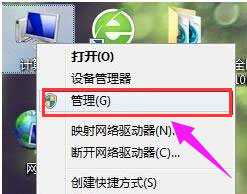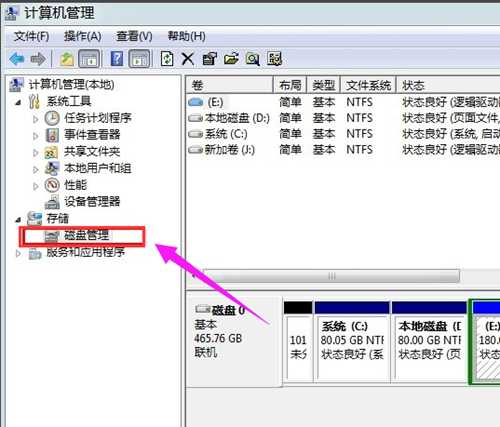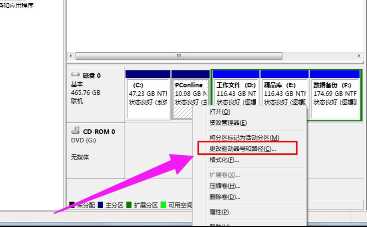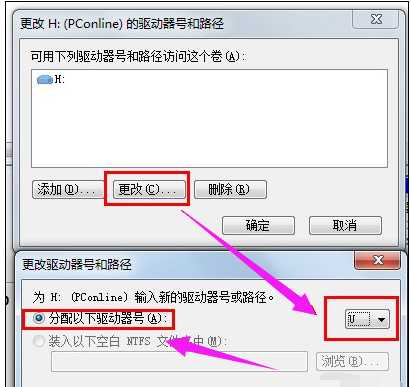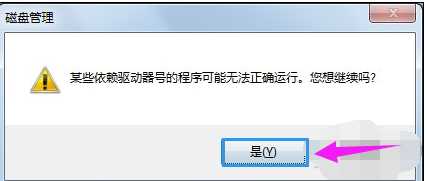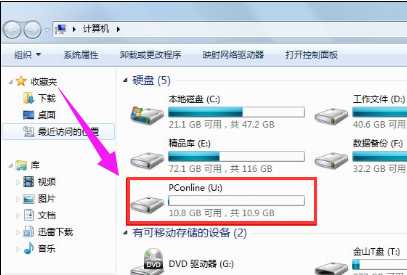Win7系统硬盘盘符怎么更改?
(编辑:jimmy 日期: 2025/12/25 浏览:3 次 )
Win7系统硬盘盘符怎么更改?
盘符是DOS、WINDOWS系统对于磁盘存储设备标识符。一般使用26个英文字符加上一个冒号:来标识,如果想把盘符更改成自己想要符号,win7磁盘盘符该怎么更改呢?在接下来内容中,小编将跟各位分享win7更改盘符方法。
有用户在网上提问,刚使用win7系统,为了工作方便,所以想更改盘符,但不知道怎么修改,想自己摸索又觉得太麻烦,对于这样情况该怎么办呢?win7硬盘盘符怎么更改?想要知道具体操作流程用户看过来,小编给大家分享更改win7硬盘盘符教程。
win7硬盘盘符怎么更改图文解说
在“计算机”上右键,然后选择“管理”。
左侧选择“磁盘管理”
点击想调整盘符,再点击“更改驱动器号和路径”。
点击“更改”,在弹出窗口中,选择自己想要安排盘符。
一旦修改了盘符,这些软件将有可能无法运行,确保是没问题,那就点击“是”。
最后,更改成功。
原来“H”盘已经变成现在“U”盘。
以上就是更改win7硬盘盘符操作流程了,不懂用户可以看看本教程。
下一篇:win7如何设置电脑桌面背景图片(win7电脑背景图片怎么设置)